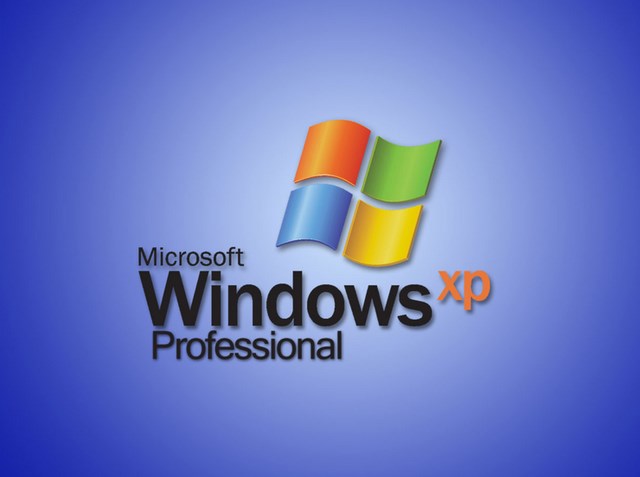Sebelumnya WinPoin telah memberikan tutorial untuk mengaktifkan, mematikan dan membuat System Restore Windows 8. Berikut ini WinPoin akan memberikan tutorial cara menggunakan System Restore Windows 8, dengan begini kamu dapat melakukan restore dari system restore yang sebelumnya sudah kamu buat. Berikut ini WinPoin akan memberikan tutorial cara menggunakan System Restore Windows 8 yang sebelumnya sudah kamu buat sebagai Restore Point.
Cara Menggunakan System Restore Windows 8
Pertama-tama kamu harus membuka Advanced Startup options menu dan klik System Restore.

Setelah itu klik akun yang ingin kamu gunakan.
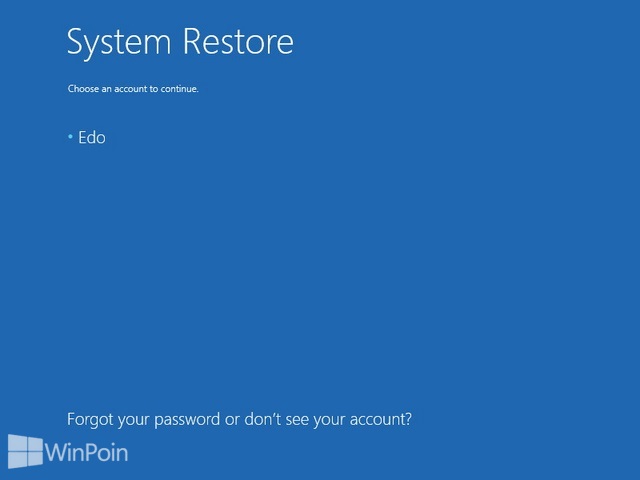
Kemudian isikan password untuk login sebagai user akun yang telah kamu pilih dan klik Continue.

Lalu ketika window System Restore muncul, klik Next.
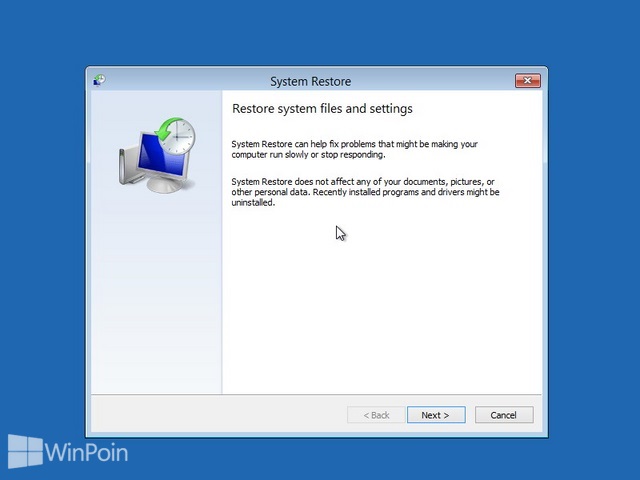
Setelah itu pilih Restore Point yang kamu inginkan dan klik Next.
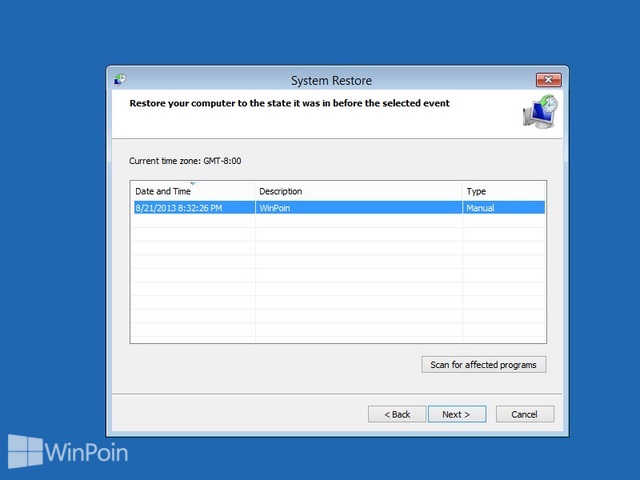
Ketika kamu sudah yakin untuk melakukan System Restore pada Restore Point yang kamu buat, klik Finish.
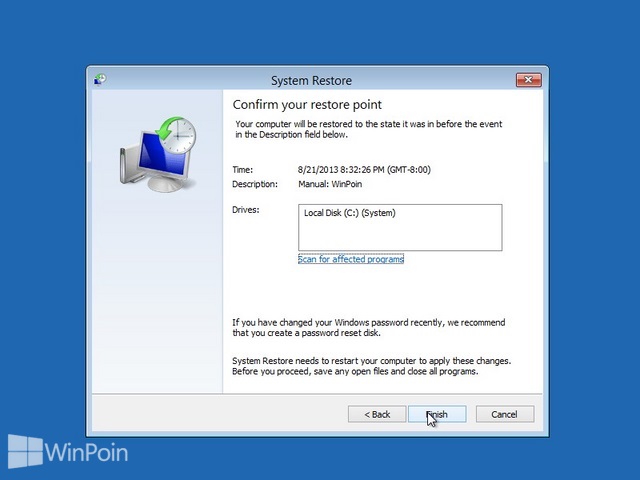
Akan muncul window peringatan, pilih Yes untuk memulai System Restore.
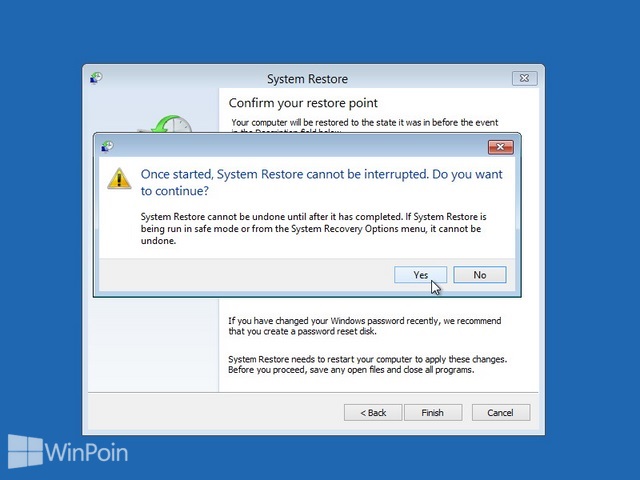
Tunggu proses System Restore berjalan.
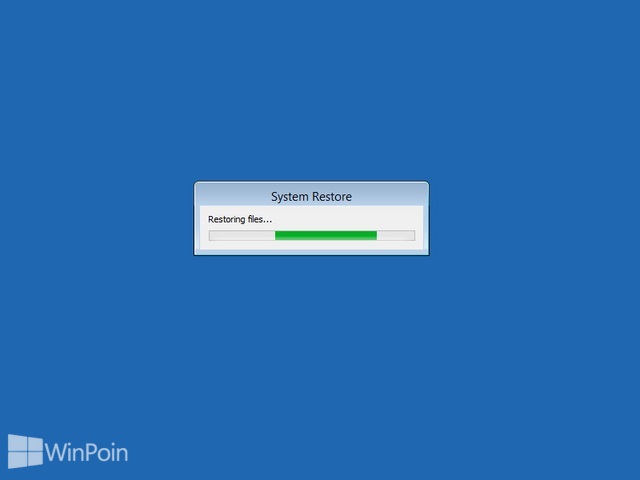
Jika System Restore sudah berhasil, maka akan muncul window seperti gambar di bawah ini dan klik Restart.
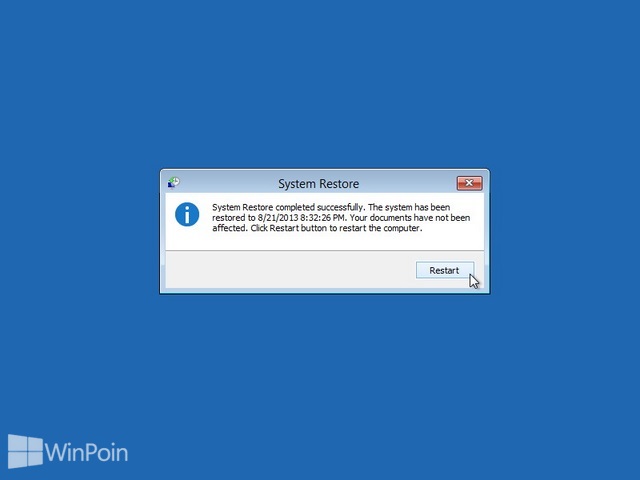
Nah itulah cara menggunakan System Restore Windows 8, ketika kamu melakukan system restore, sebaiknya kamu perlu memperingatkan para user dari komputer kamu untuk mengingat kembali password user akun offline Windows 8.
Catatan Penulis : WinPoin sepenuhnya bergantung pada iklan untuk tetap hidup dan menyajikan konten teknologi berkualitas secara gratis — jadi jika kamu menikmati artikel dan panduan di situs ini, mohon whitelist halaman ini di AdBlock kamu sebagai bentuk dukungan agar kami bisa terus berkembang dan berbagi insight untuk pengguna Indonesia. Kamu juga bisa mendukung kami secara langsung melalui dukungan di Saweria. Terima kasih.